溝渠VLC?如何在Windows 11上安裝和配置MPV播放器
已發表: 2025-04-29Windows 11有一個默認的媒體播放器可以播放音頻和視頻文件。但是,它缺乏播放不同類型的音頻和視頻格式(例如Flac)的能力。出現了具有更好的媒體播放器,具有播放各種音頻和視頻文件的功能以及自定義播放的功能。
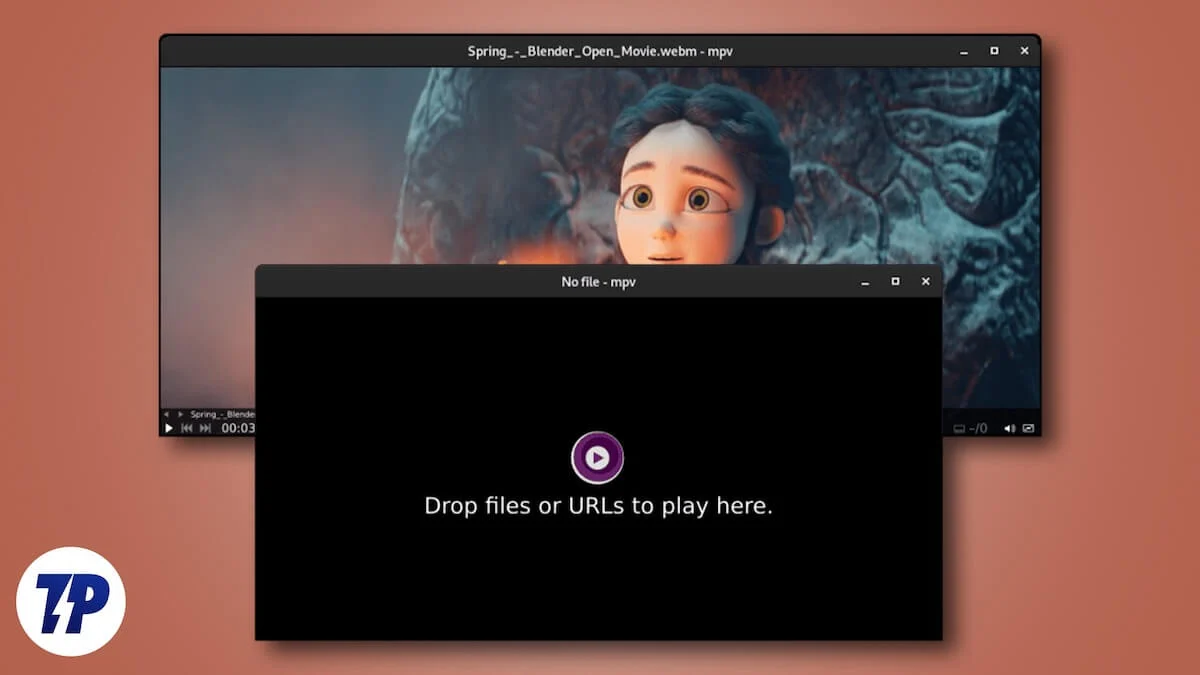
VLC是一個受歡迎的媒體播放器,幾乎每個人都用來播放媒體文件。 VLC需要使用您的大多數係統資源來播放一些視頻文件格式。在PC上使用最高質量(例如4K分辨率)需要您的系統資源大量。它也可以減慢您的PC。
因此,我們需要一個不給系統資源施加壓力的媒體播放器,具有播放各種媒體文件的功能,並且可以自定義。在這種情況下,MPV播放器非常可靠。本指南說明了MPV播放器如何是更好的媒體播放器,以及如何安裝和配置以適應您的需求。
目錄
什麼是MPV播放器?
MPV播放器是一個極少的媒體播放器,可以播放各種音頻和視頻格式。它是具有開源代碼的跨平台媒體播放器。您可以根據需要配置MPV播放器,並使其與配置文件一起使用。
一開始,安裝和配置MPV播放器似乎很複雜。這阻止了我們嘗試。但是,一旦您安裝和了解配置,就不會返回。
MPV播放器使用您的小系統資源,並播放高質量的視頻和音頻輸出而不減速PC。 MPV播放器在全球範圍內有很多用戶,您可以在GitHub上找到可用於自定義媒體播放器的用戶腳本。
玩家始終處於積極的開發中,這會帶來新的功能。 MPV播放器的唯一缺點是很難理解配置,因為它不帶有可自定義的GUI。您需要編輯配置文件以更改播放器。
讓我們看看如何在Windows 11上安裝和自定義MPV播放器。
如何在Windows 11上安裝MPV播放器
安裝MPV播放器很簡單。它不會包裝在可執行文件中。要安裝MPV播放器,請從GitHub下載便攜式ZIP文件。官方網站MPV.IO為Windows PC提供了兩種不同的構建。他們是Zhongfly,而Shinchiro則建造。兩種構建使用MPV播放器時都具有相同的體驗。
兩種構建之間的主要區別在於,Zhongfly定期使用新功能進行更新,並且可能不穩定。另一方面,Shinchiro構建更多地關注穩定性。它也定期更新,但非常穩定。
如果您需要定期使用新功能,即使沒有穩定性,也可以下載Zhongfly構建,或者下載Shinchiro build build for穩定性和新功能。您會發現許多.7Z飲用的文件。下載適合您處理器的文件。
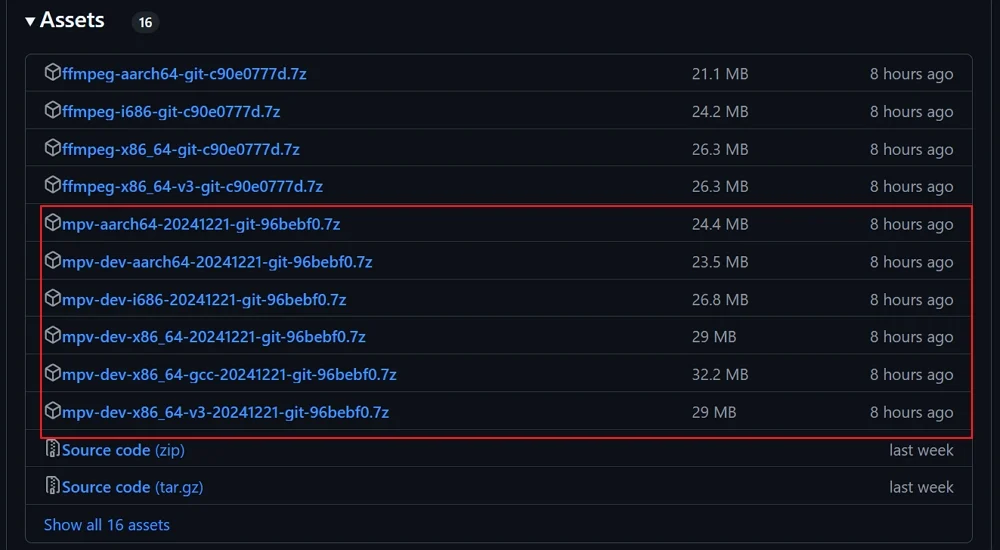
要查找您的處理器類型,請打開設置應用程序,從左側面板中選擇系統,然後單擊“關於”選項卡。在設備規格下,您將看到系統類型,您可以在其中找到PC是64位操作系統還是其他內容。
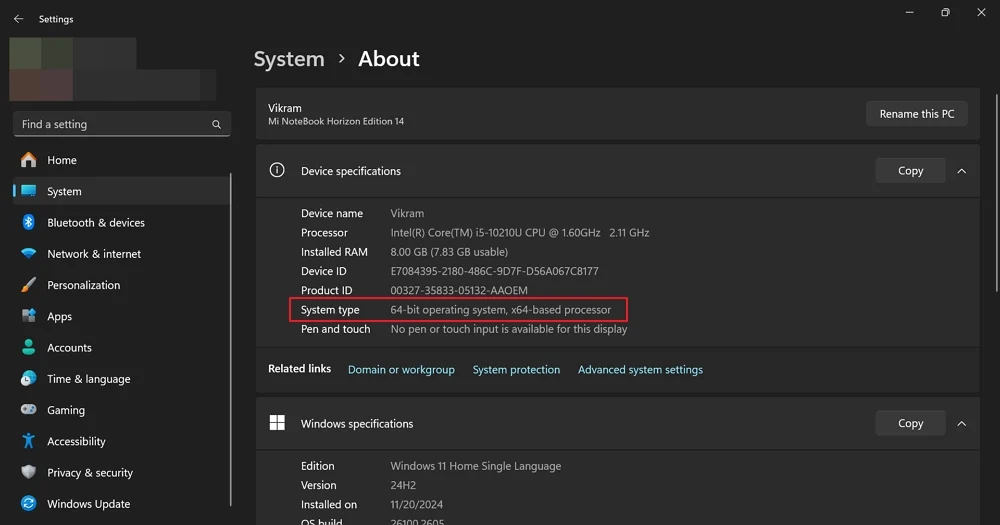
相應地下載MPV便攜式ZIP文件,然後使用7個拉鍊或其他ZIP程序在PC上解壓縮。將文件提取到MPV文件夾後,右鍵單擊MPV-Install批處理文件,然後選擇“運行為管理員” 。
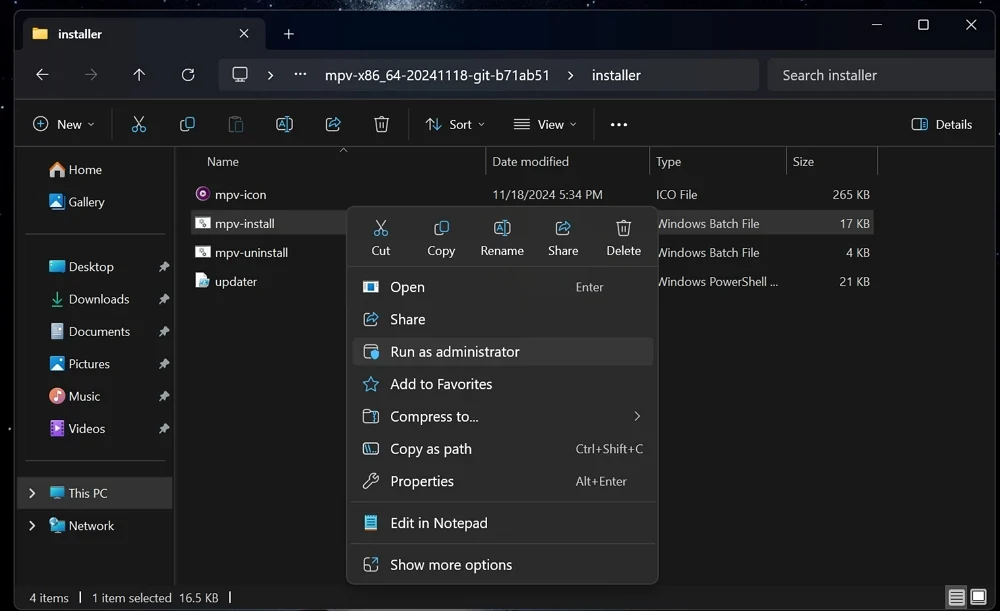
它將安裝MPV播放器。您會看到它添加到PC中播放的各種媒體格式。
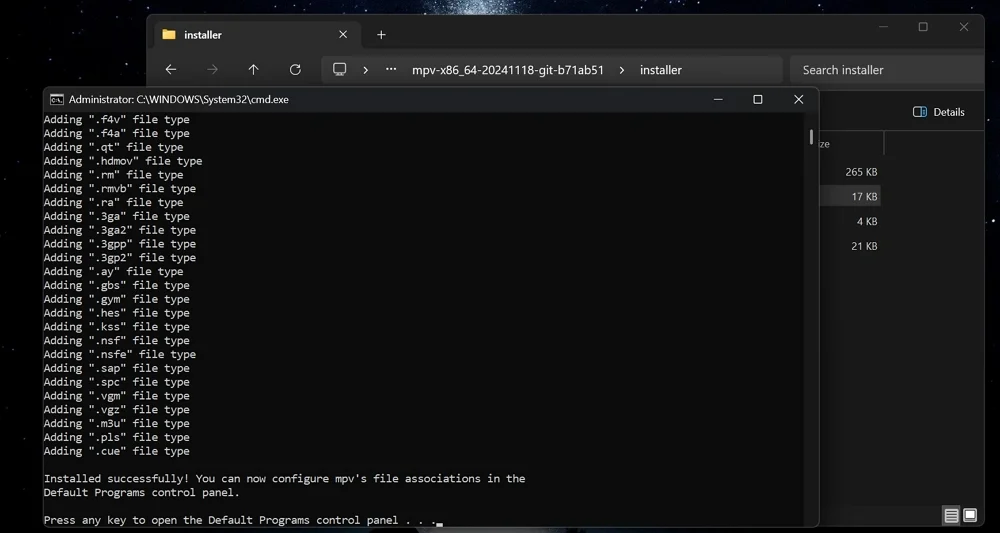
就是這樣。完成安裝後,它將打開設置應用程序以設置默認設置。您可以忽略它,並在播放媒體時手動將MPV播放器設置為默認值。
與您在PC上安裝的其他應用程序不同,MPV播放器不會在程序文件文件夾中創建文件夾。無論您在何處提取.7Z文件,提取的文件夾都是PC上MPV播放器的位置。為了方便起見,並避免錯誤地刪除它,您可以使用剪切和貼合選項將其移至程序文件文件夾或其他某些位置。您必須移動整個提取的文件夾,以免打破播放器。
如何將MPV設置為Windows 11上的默認媒體播放器
當您想默認使用MPV播放媒體文件時,請右鍵單擊媒體文件並選擇屬性。它打開“文件屬性”窗口。單擊“打開”旁邊的更改。在選擇.flac文件或您選擇的任何文件類型的默認應用程序上,請從選項和設置默認按鈕中單擊MPV。
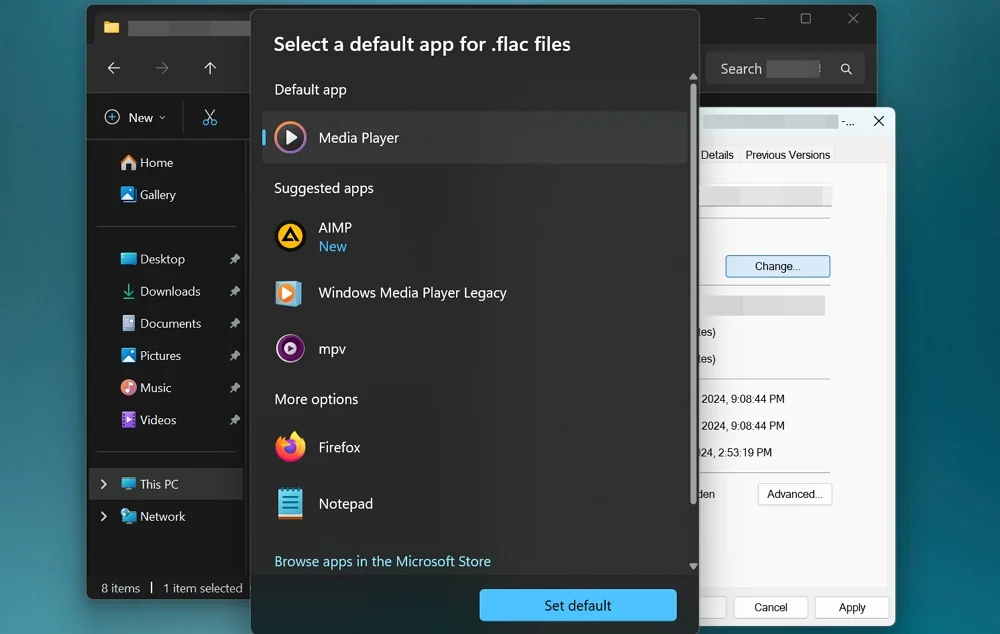
這樣,默認情況下,您可以為要播放的媒體文件類型設置MPV播放器。
如何在Windows 11上自定義MPV播放器
通常,MPV播放器的配置文件位於以下路徑中的MPV文件夾中,名為MPV.Conf 。
C:\ users \ username \ appdata \ roaming \ mpv \ mpv.conf
但是,許多用戶在那裡找不到該文件。要繞過這一點並獲取新的配置文件,請從GitHub下載官方MPV配置文件。在GitHub網站上,單擊“下載”按鈕。

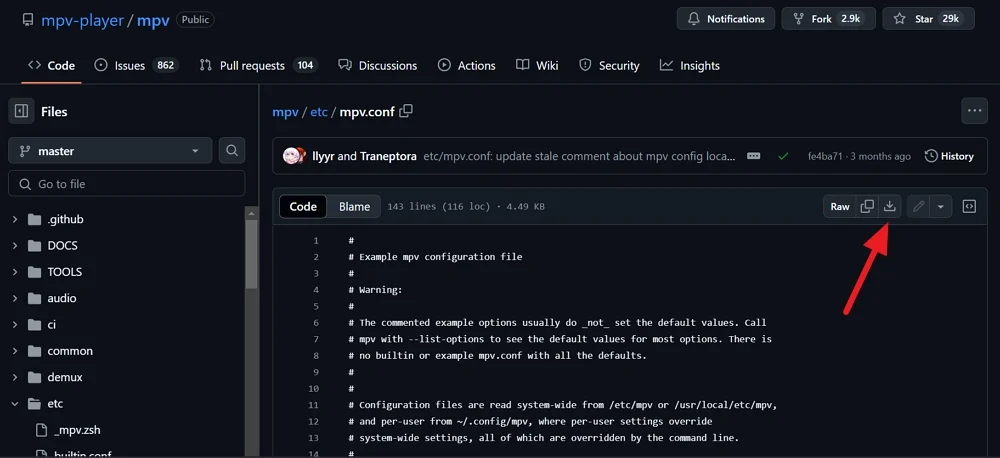
由於配置文件是官方文件,因此您無需擔心隱私。現在,打開MPV Player文件夾,創建一個新文件夾,然後將其命名為Portable_config 。
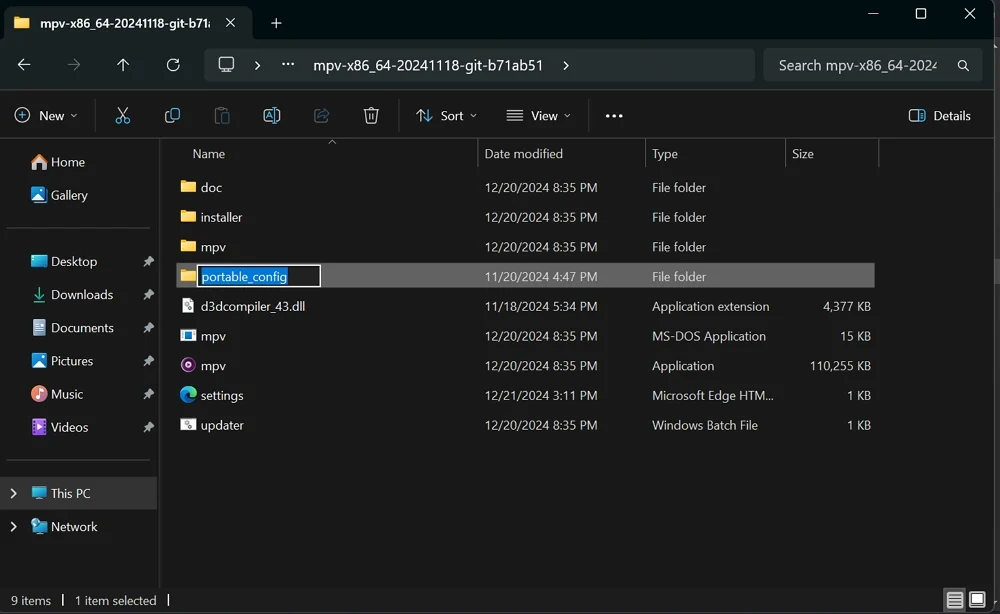
將下載的mpv.conf文件移至portable_config文件夾。
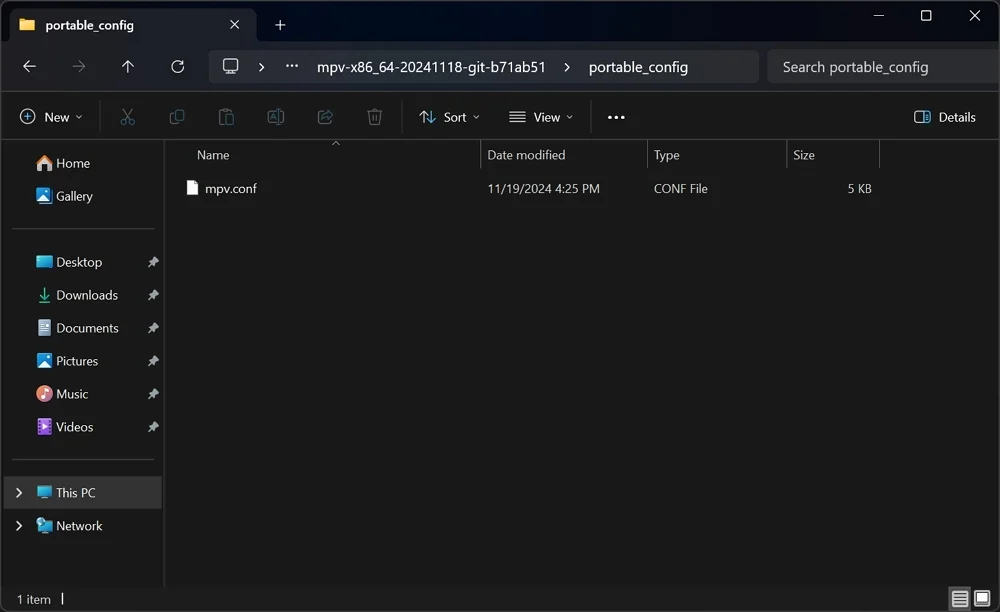
它允許您根據需要自定義MPV播放器。要進行自定義,請使用記事本打開MPV.Config文件。
您可以做一些基本的自定義來知道配置過程如下。
在MPV播放器上打開媒體文件時,請設置默認卷級別。
卷= 60
您可以通過選擇任何級別來替換數字60來設置任何卷級。
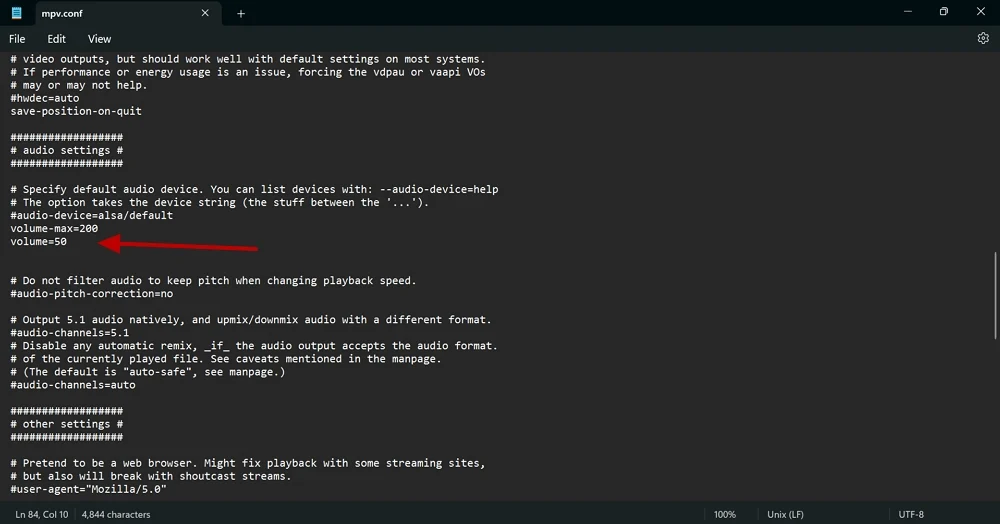
同樣,您可以通過更改配置文件來配置玩家並更改其行為。您可以在github上找到需要自定義的語法或命令。它使您可以將任何內容從鍵盤快捷鍵更改為MPV播放器上的鼠標行為。
如何在Windows 11上安裝MPV的用戶腳本
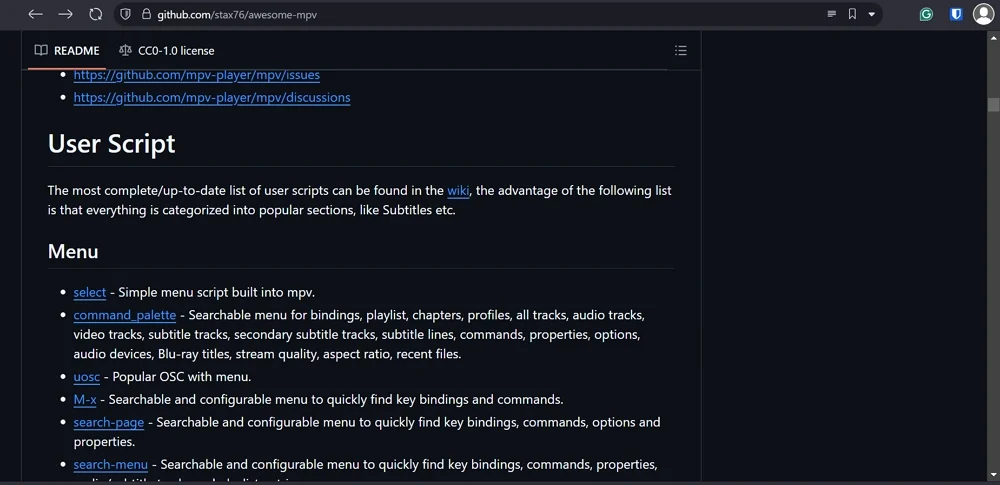
用戶腳本是由其他MPV播放器用戶配置的設置,以從中獲得最佳狀態。他們將配置腳本上傳到GitHub。您可以在GitHub上找到可能感興趣的很棒的用戶腳本。
要為MPV播放器安裝用戶腳本,請在Portable_config文件夾中創建一個新文件夾。將新文件夾重命名為腳本opts 。下載您感興趣的腳本。如果腳本為zip格式,請提取文件,然後將文件粘貼到腳本-OPTS文件夾中。
播放媒體文件時,用戶腳本使用戶腳本自動應用於播放器。
如何更新Windows 11上的MPV播放器
您可以在MPV播放器文件夾中使用更新程序批處理文件更新MPV播放器。右鍵單擊更新程序批處理文件,然後選擇“運行為管理員” 。
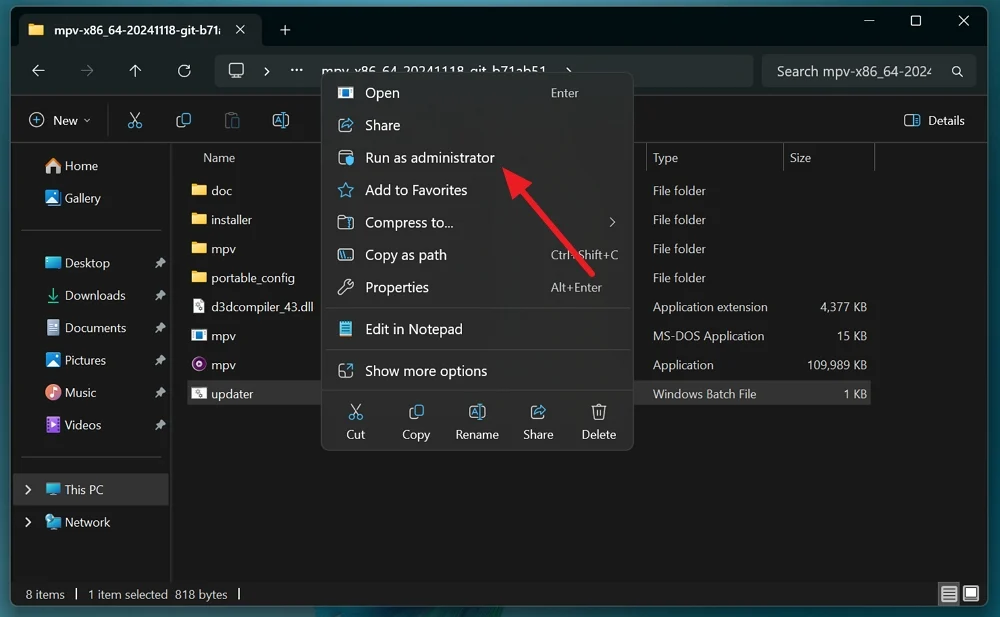
確保您的PC連接到Internet,以便播放器可以更新到最新版本。更新程序批處理文件將在命令提示符中運行,最新的MPV構建將自動下載和安裝。
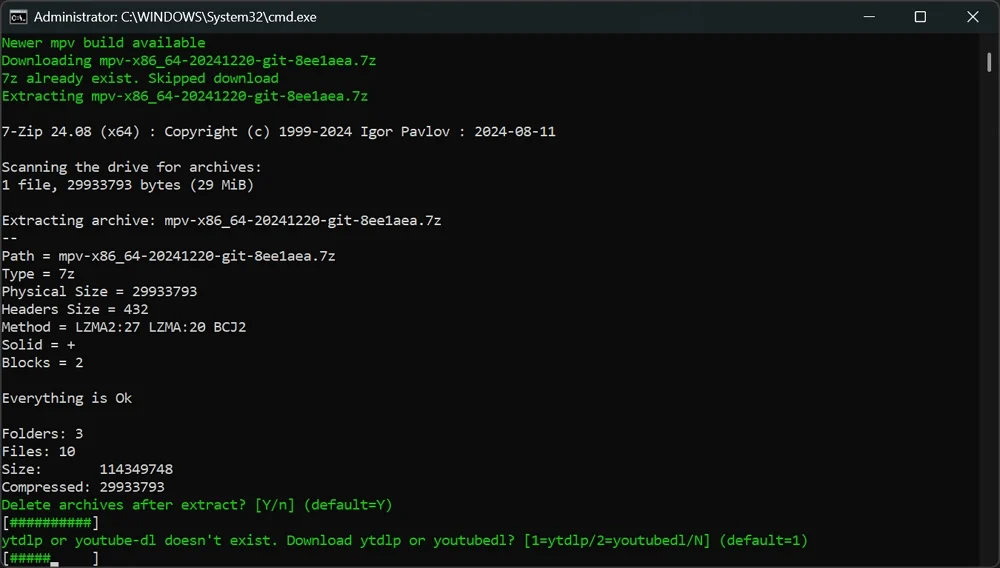
您可能會看到更新程序文件要求您根據處理器確認安裝的新功能。相應地安裝它們。安裝更新不會刪除您以前的配置。
如何在MPV播放器上播放YouTube視頻
要在MPV播放器上播放YouTube視頻,您需要擁有基於命令行的Audio-Video下載器YT-DLP,並與MPV播放器一起安裝。運行Updater批處理文件時,它詢問您是否要將YT-DLP添加到MPV播放器。安裝它以將YouTube視頻流功能添加到您的MPV播放器中。
成功安裝後,您將在MPV播放器文件夾中看到YT-DLP。
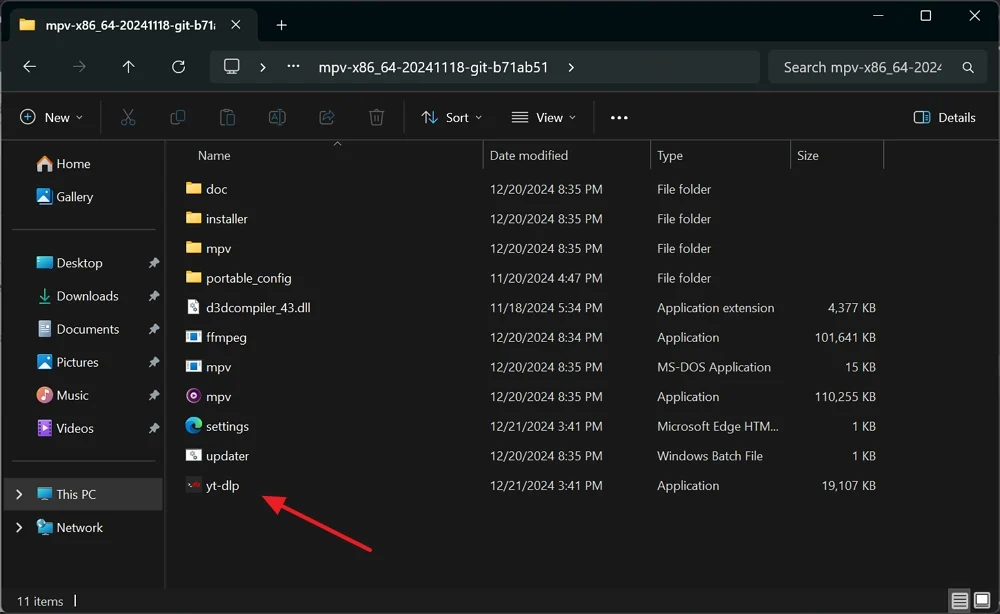
現在,您只需將YouTube鏈接拖動到MPV播放器即可在MPV播放器上播放視頻。幾秒鐘後,MPV播放器將開始播放剛剛拖到鏈接的視頻。
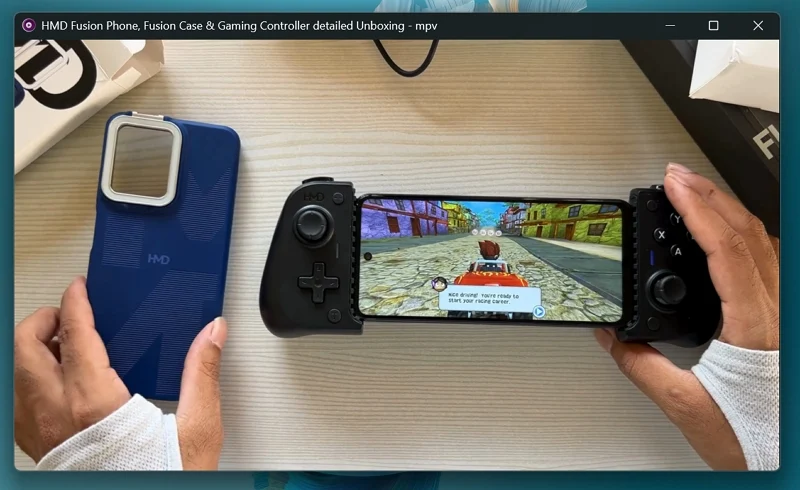
同樣,您可以在MPV播放器上播放YouTube播放列表。在您的網絡瀏覽器上打開YouTube播放列表,然後在播放列表的標題上懸停以獲取播放列錶鍊接。然後,將播放列表標題拖到MPV播放器上。
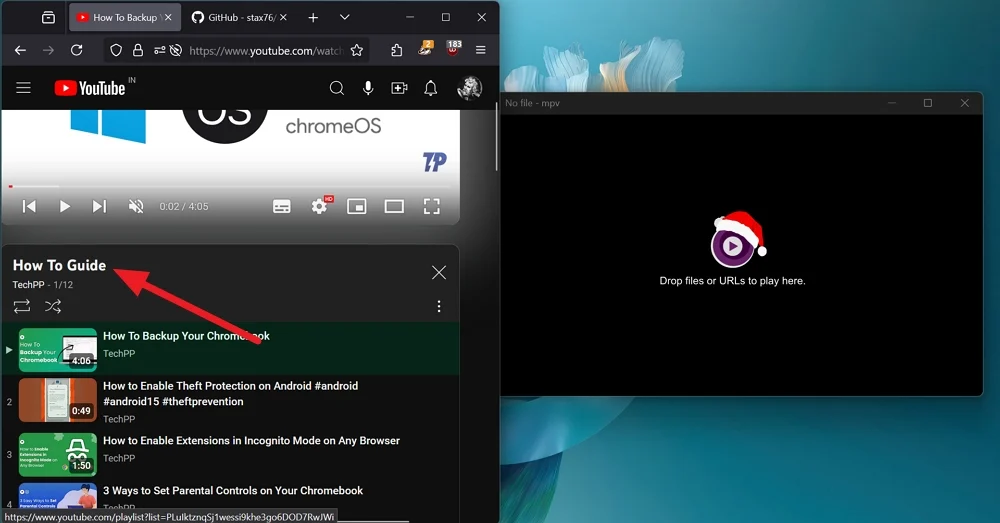
MPV播放器將在短時間內開始播放YouTube播放列表。您可以使用MPV播放器底部的控件跳過播放列表中的任何視頻。

只需拖動鏈接並享受MPV播放器上的YouTube流式傳輸即可。
Windows上MPV播放器的鍵盤快捷鍵
S - 屏幕截圖沒有字幕
S - 帶有字幕的屏幕截圖
M - 靜音音頻
[ - 降低播放速度
] - 提高播放速度
F - 更改為全屏或出口全屏
空間鍵- 停下來或演奏媒體
上下按鈕- 增加或減少體積
左右按鈕- 向後或向前尋找
在Windows上安裝並自定義MPV播放器
乍一看,MPV播放器可能看起來很呆滯。但是,當您將其安裝和使用與所需的自定義一起使用時,沒有其他媒體播放器可以擊敗體驗。無論您的系統配置是什麼,MPV播放器都可以在播放媒體文件方面發揮最佳作用。所有自定義的簡約方法都是通過配置文件進行的;這是在Windows上安裝和使用的最佳媒體播放器之一。
